Maison >Tutoriel logiciel >application mobile >Comment ajuster la taille du pinceau dans Photoshop
Comment ajuster la taille du pinceau dans Photoshop
- 王林avant
- 2024-04-24 18:10:26818parcourir
Comment ajuster la taille du pinceau dans Photoshop L'ajustement de la taille du pinceau est une compétence essentielle dans Photoshop, mais cela peut être déroutant pour les débutants. Ce guide fournira des instructions détaillées sur la manière de définir efficacement la taille de votre pinceau afin de créer des peintures avec précision en fonction de vos besoins de conception. L'éditeur PHP Apple a compilé des étapes claires et faciles à comprendre afin que vous puissiez facilement maîtriser l'ajustement de la taille du pinceau dans Photoshop. Que vous soyez un illustrateur expérimenté ou débutant, ce guide vous donnera des informations précieuses pour vous aider à créer des œuvres d'art impressionnantes.
Sélectionnez d’abord l’outil pinceau dans Photoshop et cliquez sur l’icône de taille du pinceau dans la barre d’options.
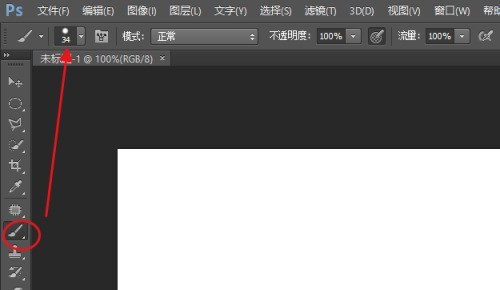
Déplacez ensuite le curseur [Taille] vers la droite pour agrandir le pinceau, et vice versa pour réduire le pinceau.
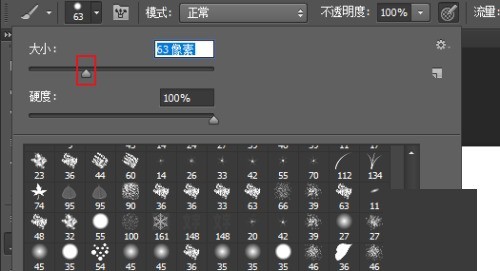
Méthode 2 : Ajuster dans le panneau des pinceaux
Cliquez sur l'icône du panneau des pinceaux pour ouvrir le panneau des paramètres du pinceau. Sélectionnez la forme de la pointe du pinceau, puis faites glisser le curseur Taille pour ajuster la taille du pinceau.
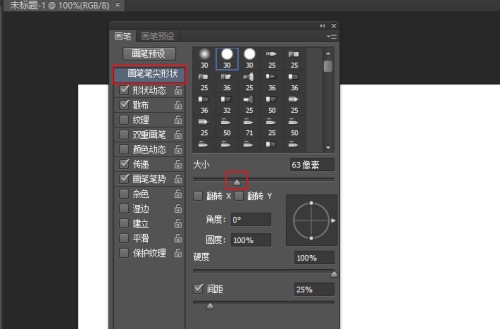
Méthode 3 : Ajustez la taille du pinceau via les raccourcis de la souris
Après avoir sélectionné le pinceau, cliquez sur les crochets du clavier et cliquez une fois pour effectuer un zoom avant ou arrière. Cliquez à droite pour zoomer, cliquez à gauche pour dézoomer.
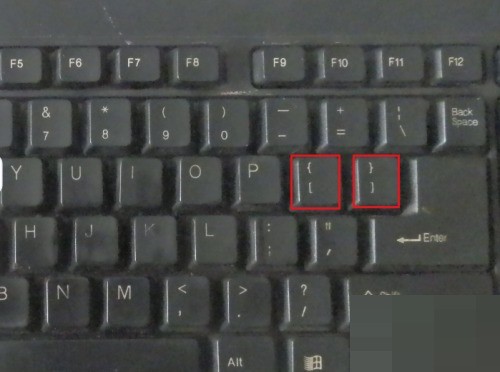
Ce qui précède est le contenu détaillé de. pour plus d'informations, suivez d'autres articles connexes sur le site Web de PHP en chinois!
Articles Liés
Voir plus- Comment permettre à plusieurs utilisateurs d'utiliser l'abonnement Youku ? Explication détaillée sur la façon d'utiliser plusieurs membres de Youku!
- Comment lier une carte bancaire et vérifier le solde à l'aide du guide d'utilisation du téléphone mobile WeChat
- Partagez comment exporter l'accompagnement de karaoké national et apprenez à extraire l'accompagnement de chanson
- Un guide simple pour transférer par lots des photos d'un iPhone vers un ordinateur
- Partagez la méthode de connexion des membres iQiyi : comment permettre aux autres de scanner le code pour se connecter, afin que deux personnes puissent partager un compte VIP

